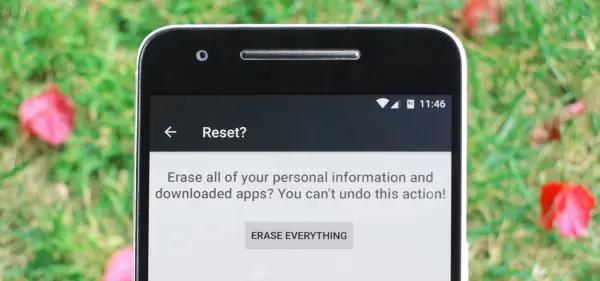Indogamers.com - Mikrofon atau mic pada HP Android menjadi salah satu komponen penting yang berfungsi untuk menangkap suara dalam berbagai macam aktivitas, seperti panggilan suara, rekaman suara atau rekaman video.
Namun, banyak juga para pengguna yang menyamakan fungsi dari mikrofon dengan speaker, padahal kedua komponen ini merupakan komponen yang sangat berbeda.
Mikrofon merupakan komponen input, sedangkan speaker merupakan komponen output.
Saat mikrofon atau mic pada HP Android mengalami error pasti akan menjadi masalah bagi para penggunannya. Salah satu tanda mikrofon mengalami error adalah hasil rekaman video tidak terdengar suaranya.
Mikrofon pada HP Android yang error ini bisa terjadi karena berbagai hal. Bahkan ada hal sepele juga yang menyebabkan mikrofon menjadi error seperti lubang speaker tertutup oleh tangan, sehingga hasil penangkapan suara akan terganggu.
Karena itu, para pengguna HP Android harus memahami bagaimana cara atasi mikrofon yang error. Seperti apa cara mengatasinya? Simak selengkapnya berikut ini
Cara atasi mikrofon error di HP Android
Untuk atasi mikrofon error pada HP Android ada beberapa langkah yang bisa dilakukan.
Seperti dikutip dari Makeuseof, berikut cara yang bisa kamu lakukan untuk mengatasi mikrofon erorr di HP Android.
1. Periksa akses mikrofon
Cara pertama yang bisa dilakukan untuk mengatasi masalah mikrofon error adalah dengan memeriksa izin akses mikrofon. Sebab, beberapa HP Android memberikan pilihan pada penggunanya untuk menonaktifkan akses mikrofon secara manual.
Fitur ini berfungsi agar sistem dapat memblokir aplikasi di smartphone yang membutuhkan akses mikrofon.
Hal ini menjadi salah satu penyebab mikrofon HP Android menjadi tidak berfungsi meskipun kondisi mikrofon masih bagus. Jadi, pastikan untuk memeriksa akses mikrofon pada pengaturan di HP Android yang kamu gunakan.
2. Pastikan casing HP tidak menghalangi mikrofon
Karena casing HP juga menjadi salah satu penyebab dimana mikrofon HP error, jadi saat HP yang kamu miliki ini menggunakan casing, pastikan casingnya tidak menutupi lubang mikrofon karena membuat mikrofon kehilangan kemampuan untuk mendeteksi suara dengan baik.
3. Mulai ulang
Cara lain yang bisa kamu lakukan untuk mengatasi masalah mikrofon pada HP Android yang error adalah dengan memulai ulang perangkat yang digunakan. Memulai ulang sistem ini akan menghapus semua proses dan menutup aplikasi yang berjalan.
Untuk melakukannya, kamu bisa menekan dan menahan tombol daya hingga muncul menu, pilih Daya > Matikan.
Setelah HP mati, kamu bisa membiarkannya sekitar 30 hingga 60 detik dan kemudian kamu bisa menjalankannya kembali. Setelah itu, kamu bisa periksa apakah mikrofon yang error sudah teratasi.
4. Periksa pembaruan
Jika dengan memulai ulang perangkat mikrofon yang error masih belum teratasi, maka kamu bisa melanjutkannya dengan cara lain, yaitu memeriksa pembaruan sistemnya.
Untuk melakukan pemeriksaan pembaruan sistem bisa kamu lakukan dengan mengunjungi menu Pengaturan > Sistem > Lanjutan > Pembaruan sistem. Jika pada menu tersebut tersedia pilihan sistem dengan versi terbaru, kamu bisa melakukan update sistem untuk memperbaiki bug/kesalahan apapun yang mungkin ada pada versi sebelumnya.
5. Bersihkan mikrofon
Cara selanjutnya yang bisa kamu lakukan untuk mengatasi mikrofon yang error adalah dengan membersihkannya. Sebab, tak jarang mikrofon pada HP Android terdapat kotoran menumpuk pada bagian lubang mikrofonnya. Kotoran yang menumpuk dan menutupi lubang mikrofon akan menghambat mikrofon untuk menangkap suara.
Untuk membersihkan lubang mikrofon dari kotoran yang menumpuk, kamu bisa memanfaatkan jarum yang tipis atau sejenisnya. Pastikan untuk membersihkannya dengan perlahan dan lembut agar tidak merusak bagian mikrofon.
6. Periksa interferensi aplikasi pihak ketiga
Cara terakhir yang bisa kamu lakukan untuk mengatasi mikrofon error pada HP Android yang error adalah periksa interferensi aplikasi pihak ketiga. Sebab, aplikasi pihak ketiga adalah salah satu penyebab terbesar kegagalan fungsi ponsel seperti pada bagian mikrofonnya.
Untuk menentukan apakah masalah mikrofon ini disebabkan oleh aplikasi pihak ketiga atau bukan, kamu harus menjalankan ponsel dalam mode aman, yang menonaktifkan semua aplikasi pihak ketiga untuk sementara.
Berikut cara mengaktifkan mode aman di ponsel Anda saat sudah aktif:
Tekan dan tahan tombol Daya ponsel.
Di layar, sentuh dan tahan opsi Matikan .
Setelah itu, kamu akan melihat mode Aman di bagian bawah layar.
Pilih ini untuk mem-boot ulang ke mode aman.
Setelah ponsel mati, kamu bisa melanjutkannya dengan langkah berikut:
Tahan tombol Daya ponsel untuk melakukan booting seperti biasa.
Saat animasi dimulai, tekan dan tahan tombol volume bawah ponsel. Tahan terus hingga animasi berakhir dan ponsel mulai dalam mode aman.
Kamu akan melihat Mode aman muncul di bagian bawah layar untuk mengonfirmasi.
Jika sudah masuk pada mode aman, kamu bisa melanjutkannya dengan melakukan panggilan percobaan atau gunakan aplikasi perekam untuk memeriksa mikrofon. Jika mikrofon berfungsi dengan baik dalam mode aman, berarti masalahnya ada pada aplikasi. Kamu dapat menemukan daftar aplikasi yang menggunakan mikrofon di menu Pengaturan.***